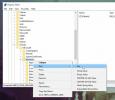Cinelab - это простой видеоредактор для Windows 8 и RT
Почти каждая крупная современная компьютерная платформа предлагает какую-то функцию редактирования видео. Если вы следили за нами какое-то время, вы наверняка сталкивались с десятками инструментов для редактирования видео для iOS, Android, Windows и Mac OS X. Сегодня мы представляем вам приложение для редактирования видео для Windows 8 под названием СинеЛаб. Хотя приложение не является исключительно функциональным, оно позволяет редактировать и объединять видеоклипы в единый файл. Выходной файл обрабатывается и преобразуется в формат MP4, а затем сохраняется в выбранном вами каталоге. Интерфейс выглядит чистым, простым и удобным в использовании и полностью оптимизирован для ПК с Windows 8 и планшетов с Windows RT.
Чтобы загрузить Cinelab, откройте приложение «Магазин» на начальном экране и выделите «Очарование поиска». Введите «Cinelab» в поиске и нажмите ввод. В результатах поиска выберите приложение, а затем нажмите или нажмите «Установить».

После запуска Cinelab вам будет представлен его темный интерфейс. Сначала приложение отображает только одну плитку с маленькой кнопкой «Добавить клип» справа. Нажав или нажав на эту кнопку, можно добавить дополнительные видеоклипы в виде плиток. Интерфейс также содержит еще три кнопки внизу, называемые «Перемотка назад», «Воспроизведение» и «Просмотр». Кнопка «Воспроизведение» запускает воспроизведение выбранного видео в виде живого тайла, а кнопка «Перемотка назад» запускает видео с начала.

Наконец, кнопка «Просмотр» воспроизводит выбранный клип в полноэкранном режиме. Стоит отметить, что в приложении отсутствует панель поиска, поэтому вы не можете пропустить видео в нужный раздел во время полноэкранного воспроизведения.

Вы можете настроить некоторые параметры приложения, нажав «Настройки» на панели чудо-кнопок, а затем «Параметры экспорта». Вы можете настроить качество видео и аудио, указать среднюю скорость передачи видео в кбит / с и переключить экспорт аудио.
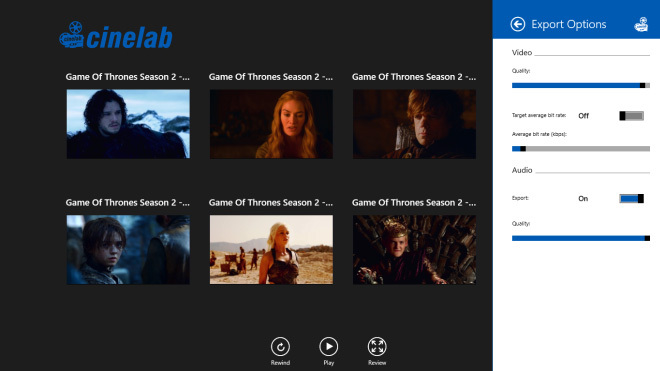
Редактировать клип довольно просто. Выбранный клип показывает мини-слайдер, с помощью которого вы можете обрезать нужный раздел видео. Вы можете перетащить видеоклип влево или вправо, чтобы настроить последовательность конечного клипа. Вы также можете щелкнуть правой кнопкой мыши в любом месте экрана, чтобы вызвать дополнительные элементы навигации внизу. Это включает в себя клонирование (для дублирования выбранной плитки), выбрать все, очистить выделение, удалить, отменить, сделать фильм, новый, загрузить и сохранить. Кнопка «Сохранить» позволяет сохранить ваш проект, поэтому вы можете продолжить редактирование с того места, где остановились. Нажмите «Сделать фильм», чтобы начать процесс конвертации.

Cinelab доступен бесплатно в Магазине Windows. Однако бесплатная версия позволяет объединять до 7 клипов. Чтобы добавить больше клипов, вам необходимо приобрести лицензию Pro в приложении. Тестирование проводилось на 64-битной Windows 8 Pro.
Скачать Cinelab
Поиск
Недавние Посты
MailChecker: получить всплывающие окна с уведомлением о появлении в системном трее нового сообщения
Есть несколько электронных писем, которые требуют вашего немедленно...
Как отключить экран блокировки в Windows 10
Экран блокировки в Windows 10 - хорошая функция, перенесенная из Wi...
Postimage предлагает захват экрана с помощью инструментов быстрого обмена и аннотации
Как Windows 7, так и Windows 8 поставляются с Snip Tool из коробки,...